After Effects三维动画制作教程分享
发布时间:2021年04月07日 10:45
我们在利用AE软件来做三维动画之前,首先我们需要了解什么是三维动画?它和二维动画有什么区别。这里,我给大家科普一下:三维动画又称3D动画,随着计算机软硬件技术的发展而产生的一项新兴技术。它是利用电脑软件或视频等工具将三维物体运动的原理、过程等清晰简洁地展现在人们眼前,常用工具有3DMAX、AUTOCAD、MAYA等。
而二维画面是平面上的画面。纸张、照片或计算机屏幕显示,无论画面的立体感有多强,终究只是在二维空间上模拟真实的三维空间效果。那我们今天要说的是三维动画;现在我就来给大家分享一下关于AE三维动画的制作过程。
下面,我以三维数字倒计时动画来给大家演示。感兴趣的同学可以一起来看看!
步骤如下:
1、在讲解之前先来对本次动画进行浏览,根据当前的效果来讲解案例的制作流程,以及在制作过程中需要注意到的内容,具体如图示。

2、选择【新建合成】【快捷键:Ctrl+k】在面板中将数值设置为【1920*1080】的尺寸信息,然后设置【持续时间为:6秒】。

3、使用文本工具,输入“3”,并且修改“字体的样式”,在【颜色】面板中调整【填充】的颜色,具体如图示。
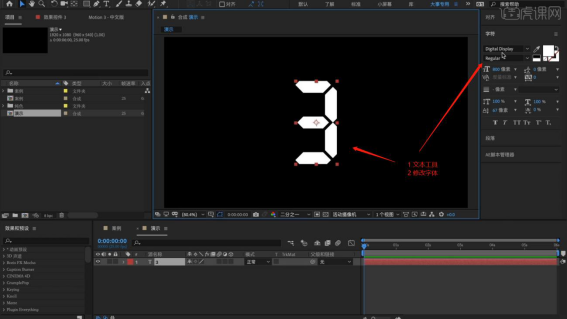
4、选择“文本”图层,在效果器中添加【Element】效果器,选择【Element】效果器在面板中选择【自定义图层】设置指定图层【3】,然后点击【Scene Setup】,进入到效果器的编辑界面中,具体如图示。

5、进入到【Element】效果器的操作界面后,调整文本对象的【厚度】信息,然后在预设文件中添加【预设包】给模型对象。

6、在【灯光】面板中添加【环境光】然后加载一张【HDR】贴图文件,然后选择材质球调整材质颜色信息。
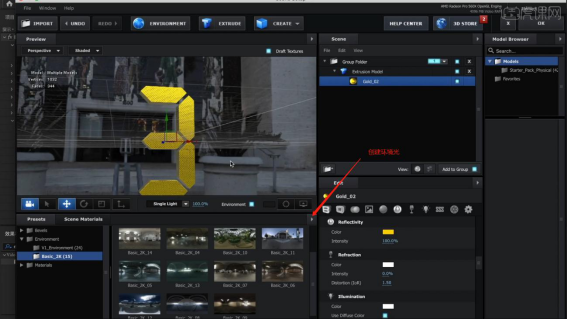
7、在操作面板中右键鼠标添加【纯色图层】,在颜色面板中调整【黑色】点击确定,具体如图示。

8、【新建摄像机】在摄像机设置【类似:双节点摄像机】然后点击【预设】将预设的数值调整为【35毫米】。

9、选择“纯色图层”,在工具栏中使用【钢笔】工具参考文字内容进行【描边】的操作。

10、在效果器中添加【Saber】效果器,然后选择【预设】调整为【Select】,具体如图示。
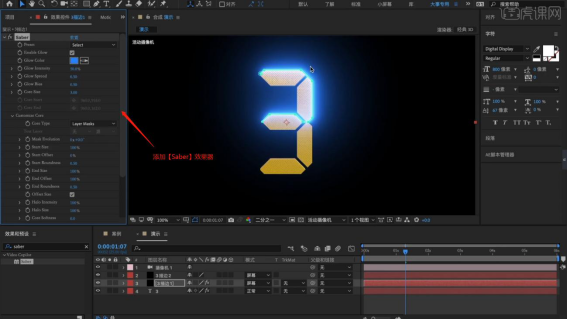
11、选择【描边纯色图层】,在【Saber - End Offset】通道进行“K帧”然后“移动关键帧的位置”调整“颜色信息”进行“自动K帧”。
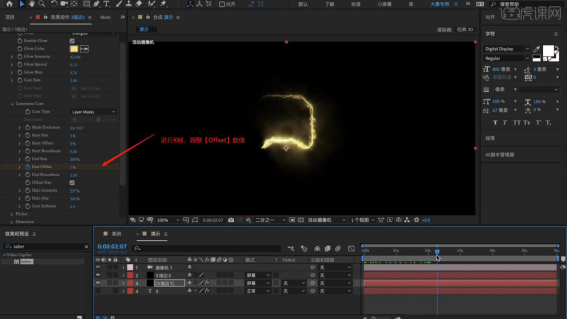
12、在项目面板中右键鼠标点击【图层 - 新建 - 空对象】效果,选择“摄像机”图层,在【父级和链接】面板中链接到【空对象】图层中,方便后期的动画制作。
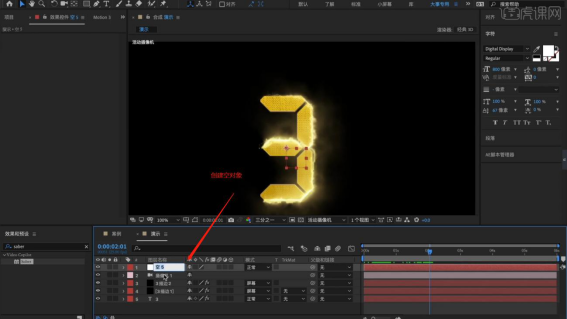
13、选择【空对象】图层,在【位置/旋转】通道进行“K帧”然后“移动关键帧的位置”调整“数值信息”进行“自动K帧”。

14、在操作面板中右键鼠标添加【纯色图层】,在颜色面板中调整【黑色】点击确定,然后在效果器中添加【Particular】效果器。

15、选择创建好的【纯色图层】,然后在【Particular】的编辑面板中选择【发射器】修改为【连续】,修改粒子的【意思呢】,在【发射器类型】中修改为【盒子】,并且调整【粒子数量】,在【发射器大小】面板中调整【X/Y】轴的数值。

16、选择制作好的粒子图层,然后在【效果】面板中搜索【Deep Glow】进行添加,并修改【发光】的强度信息。
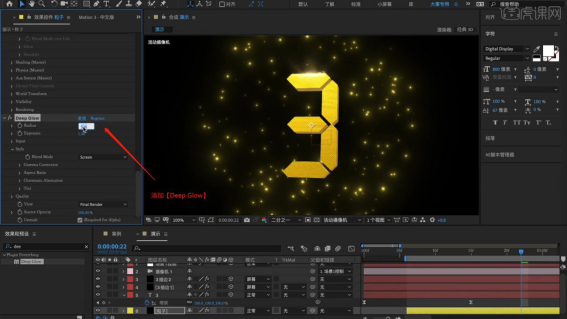
17、在操作面板中右键鼠标添加【纯色图层】,在颜色面板中调整【黑色】点击确定,然后在效果器中添加【Optical Flares】效果器,预设一款【光晕预设】,具体如图示。

18、复制制作好的【文本】图层,将数值“3”修改为“2”然后调整【钢笔】路径的形状。

19、选择【描边纯色图层】图层,在【缩放】通道进行“K帧”然后“移动关键帧的位置”调整“数值信息”进行“自动K帧”。
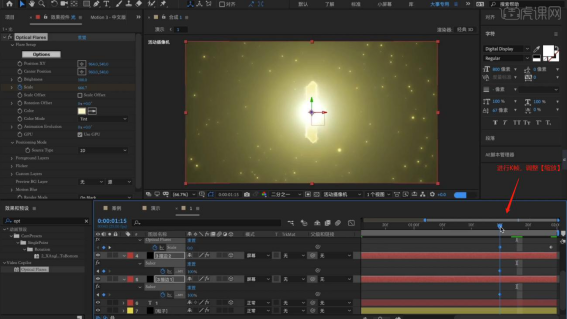
20、调整完成后即可进行“渲染”,在工具栏中点击【导出 - 添加到渲染队列】选择输出格式,进行保存。

21、回顾所讲解到的知识点进行总结,难重点同学们可以在下方评论区进行留言,老师会根据你们的问题进行回复。
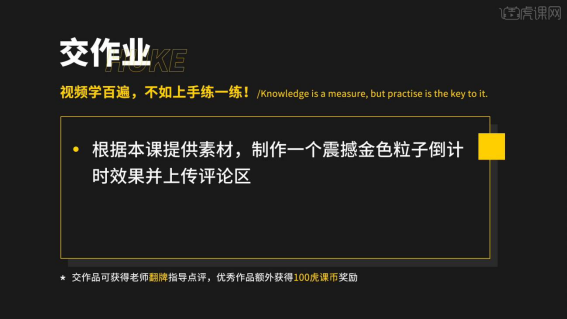
22、最终效果如图示,视频学百遍,不如上手练一练!你学会了吗?

操作完成!这就是利用AE软件制作的三维动画。它区别于二维动画的无趣,在空间中表现的更为丰富、立体。当然,我们还可以利用AE软件,来让这个三维动画变的更加丰富。所以,现在想学AE软件也不晚,我们只需要在课下多加练习,就能轻松完成!好了,今天的分享就到这里了,喜欢的同学赶紧收藏起来吧!
本篇文章使用以下硬件型号:联想小新Air15;系统版本:win10;软件版本:Adobe After Effects CC 2020。